Біз Facebook тобына бірдеңе жариялаған кезде, топтың барлық мүшелері біздің атымызды көре алады. Бірақ кейде топ болып атымызды ашқымыз келмейді. Бұл мәселені шешу үшін Facebook тіркелгіңіз туралы ақпаратты ашпай-ақ Facebook топтарына жариялауға мүмкіндік беретін мүмкіндікті ұсынады.
Бұл мазмұнды кім жариялағанын ешбір мүше білмей-ақ, Facebook топтарына жариялауға болады дегенді білдіреді. Бұл сіздің атыңызды көрсетпей-ақ топқа анонимді түрде жариялауға мүмкіндік беретін анонимді жариялау мүмкіндіктерімен мүмкін. Жалғыз шарт - топ әкімшілері анонимді жазбаларға рұқсат беруі керек.
Топтағы анонимді жазбалар мүмкіндігі қосылса, әкімшілер, модераторлар және Facebook тобы анонимді жазбалардан атыңызды көре алады. Сондай-ақ, анонимді жазбалар топтарда бірден пайда болмайды; Қолмен растауды күту керек.
Facebook тобына жасырын түрде жариялау қадамдары
Осылайша, топ әкімшісі анонимді жазбаларды қосты деп есептей отырып, сіз анонимді жазбаны оңай жасап, бөлісе аласыз. қадамдар Facebook тобында анонимді жазба жасаңыз қарапайым; Төменде бөлісілген бірнеше қарапайым әдістерді орындау керек.
Топта анонимді жариялау мүмкіндігін қосыңыз
Егер сізде Facebook тобы бар болса және анонимді жазбаларды қосқыңыз келсе, алдымен тобыңыздағы мүмкіндікті қосуыңыз керек. Топ мүшелері бұл мүмкіндік қосылған жағдайда ғана анонимді жазбалар жасай алады.
Міне, Facebook тобында жасырын жариялауды қосудың қарапайым қадамдары.
1. Ең алдымен өзіңіз басқаратын Facebook тобын ашыңыз. Содан кейін сол жақ тақтада төмен жылжып, түртіңіз Топ параметрлері .
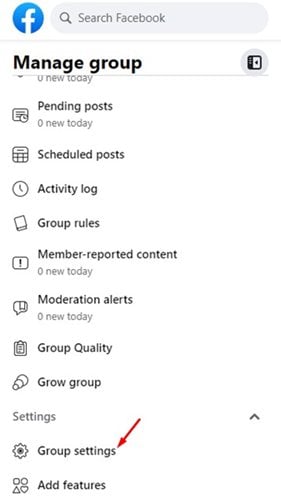
2. Топ параметрлерінде төмен жылжып, опцияны табыңыз Анонимді жариялау.
3. түймешігін басыңыз қарындаш белгішесі реттеу үшін Опция және мүмкіндікті қосыңыз. Аяқтағаннан кейін Сақтау түймесін басыңыз.
Бұл! Мен біттім. Енді сіздің топ мүшелері анонимді жазбалар жасай алады.
Facebook тобына жасырын түрде жариялаңыз
1. Ең алдымен, веб-шолғышты ашып, Facebook тіркелгіңізге кіріңіз. Енді анонимді жазба жасағыңыз келетін топты ашыңыз.
2. Енді түймесін басыңыз анонимді пост Төменде көрсетілгендей.
3. . түймесін басыңыз Анонимді жазба жасаңыз растау хабарламасында.
4. Енді жариялағыңыз келетін нәрсені теріп, түймені басыңыз жіберу .
5. Анонимді жазба топта осылай шығады.
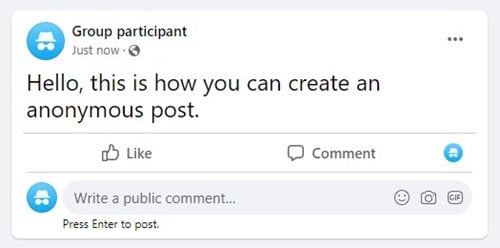
Анонимді жариялау шынымен де тамаша мүмкіндік. Сұрақтарыңызды жасырын түрде қалдыра аласыз. Бұл мақала сізге көмектесті деп үміттенеміз! Достарыңызбен де бөлісіңіз. Осыған қатысты қандай да бір күмәніңіз болса, төмендегі түсініктеме жолағында бізге хабарлаңыз.

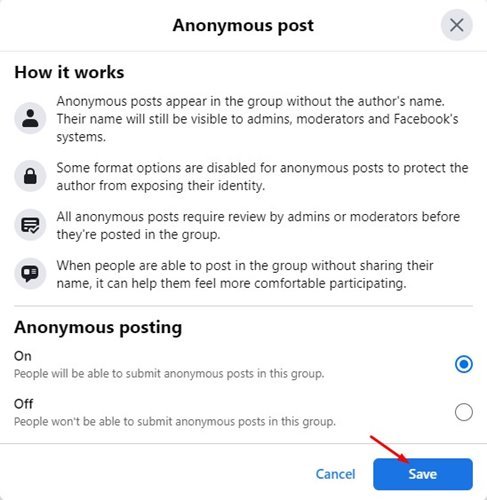
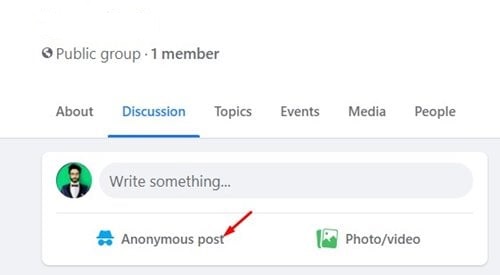

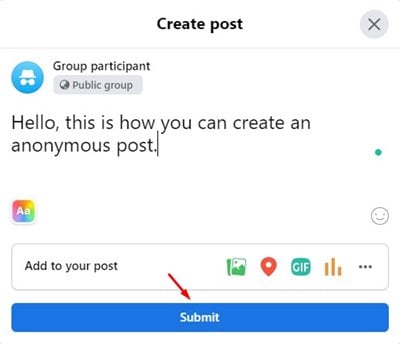









Здравейте! Фейсбукте жарияланбаған анонимно, бірақ администраторға разрешението қол жеткізуге болмайды. Не мога да разбера къде в настройките мога да коригирам това, защото проблемът е в моя акаунт. Преди нямах този проблема.
Әкімшілер мұны қалай істеу керектігін білмейді, өйткені жұртшылық бұған ешқашан қол жеткізе алмаған...
Хогян?
Здравейте 🙂. Бұл Facebook тобындағы жалпыға ортақ жасырындық және Razrhil және Ima Anonymous жазбасының әкімшісі, өйткені анонимді жариялауға ешқандай себеп жоқ. Анонимді баспагер туралы не ойлайсыз?